Hledáte způsob jak na webové stránky u Webnode vložíte ikonky soc. sítí do horní části webu? 

V návodech Jak propojit Facebook s webem? a Jak propojit www stránky se sociální sítí Instagram? jsme si ukázali jak Váš web můžete různými způsoby propojit se soc. sítěmi Facebook a Instagram.
V tomto návodu si ukážeme další velmi jednoduché řešení pro soc.siete FB / Instagram a to přidání ikonek soc. sítí do horní části Vašeho webu (vlevo/nahoru).
#1. První krok je úprava URL adres pro Vaše sociální sítě v kódu nižšie.
Na řádku č. 23 v kódu upravte hodnotu URL-ADRESA-PRE-INSTAGRAM pro Instagram.
Přepište hodnotu URL-ADRESA-PRE-INSTAGRAM na URL adresu Vašeho Instagramu. (Např. URL adresa pro můj Instagram je: https://www.instagram.com/iamwilliam5/ )
Na řádku č. 28 v kóde upravte hodnotu URL-ADRESA-PRE-FACEBOOK pro Facebook.
Přepište hodnotu URL-ADRESA-PRE-INSTAGRAM na URL adresu Vašeho Facebooku. (Např. URL adresa pre moju firmu na Facebook je: https://www.facebook.com/webgrowcz/ )
#2. Druhý krok je vložení upraveného kódu do hlavičky stránek.
V horní liště editoru klikněte na ![]() a zvolte např. “Úvodní stránku” a pokračujte možností “SEO Nastavení stránky” a upravený kód vložte do sekce “HTML kód v hlavičce“.
a zvolte např. “Úvodní stránku” a pokračujte možností “SEO Nastavení stránky” a upravený kód vložte do sekce “HTML kód v hlavičce“.
Kód vložte do hlavičky na všechny stránky na kterých to chcete mít 🙂
Potřebný kód je:
TIP: Vložte si na web online chat pro rychlejší komunikaci s návštěvníky Vašeho webu. Doporučuji službu, která je zdarma – Smartsupp
Další návody
Jak na web ve Webnode přidat ikonky soc. sítí do DOLNÍ části webu?
Chtěli byste si přidat ikonky soc. sítí např. Facebook, Instagram do DOLNÍ části Vašeho Webnode webu?O propojení Vašeho Webnode webu se soc. sítěmi jsem už napsal pár návodů: Jak propojit Facebook s webem? Jak propojit www stránky se sociální sítí...
Jak na web ve Webnode přidat Vaše uživatelské recenze z Firmy.cz?
Recenze na web z katalogu firem Firmy.cz Hledáte widget uživatelské recenze na web?V návodu Jak přidat www stránku do katalogu firem Firmy.cz od Seznam? jsem Vás naučil jak si Vaši firmu zaregistrujete do nejznámějšího českého katalogu firem - Firmy.cz ...
Jak na web ve Webnode přidat animaci padajícího sněhu? Padající sníh html kód
Chtěli byste vylepšit Váš web ve Webnode animací padajícího sněhu? Žádný problém! V tomto návodu si ukážeme, jak na Váš web přidáte padající online sníh. Jednoduše a zdarma. Čtěte dál! #Pojďme nato! 1. Přihlaste se do editace webu ve Webnode, a vložte níže...
Jak přidat vyhledávač produktů (searchbox) ve Webnode e-shopu?
Chtěli byste vyhledávač např. produktů na Vašem e-shopu od Webnode?Hledáte jednoduché a stylové vyhledávací políčko, které si vložíte na Váš web či e-shop ve Webnode?VIDEONÁVOD:V návodu Jak na web přidat vlastní vyhledávací pole? Google Custom Search jsme si ukázali...
VIDEONÁVOD: Jak ve Webnode vložit soubor ke stažení skrz tlačítko, text nebo obrázek
3 jednoduché možnosti jako ve Webnode vložit na web vlastní soubor (.pdf, .mp3, .mp4 apod). V tomto videonávodu si ukážeme jak si jednoduchým způsobem vložíte na webové stránky ve Webnode soubor. V editačním systému Webnode můžete nahrát různé typy souborů jako např....
Jak přesměrovat tlačítko “Pokračovat v nákupu” na konkrétní URL adresu ve Webnode e-shopu?
Chtěli byste si ve Vašem e-shopu ve Webnode nastavit konkrétní URL adresu na tlačítko "Pokračovat v nákupu" v košíku?V e-shopu Webnode je tlačítko "Pokračovat v nákupu" v košíku předdefinované, aby návštěvníka Vašeho e-shopu přesměrovat na posledně navštívenou stránku...
Jak vložit Facebook Pixel kód na web ve Webnode?
Chtěli byste si propojit Váš web ve Webnode s Facebook? V návodu Jak přidat remarketing kód ve Webnode? jsem Vám přiblížil co ten remarketing vlastně je. Pojďme se nyní společně podívat na FB reklamu a Vaše další možnosti :)Co je to ten Facebook Pixel? Facebook...
Jak přejmenovat “Košík” v menu ve Webnode e-shopu?
Chtěli byste přejmenovat košík v e-shopu ve Webnode z "Košík" na např. "Můj košík"? S mým jednoduchým návodem to určitě zvládnete. Stačí se přihlásit do mého newsletteru - William promotions news - a získat předpřipravený kód. V kódu jednoduše změníte text na...
Jak na web ve Webnode přidat animaci písajíci tužky?
Chcete zaujmout Vaše publikum? Chtěli byste si vylepšit Váš web? Vytvořil jsem pro Vás kód, který umožní na Vašem webu nebo e-shopu ve Webnode zobrazit animaci písajúcej tužky. V kódu si můžete zvolit vlastní text, aby tužka psala přesně to, co chcete!...
Líbil se ti tento návod? Pošli ho přátelům 🙂
- Jak propojit www stránky se sociální sítí Instagram? - 29.4.2024
- Jak přidat vyskakovací okno (POP-UP) ve Webnode? ZDARMA! - 17.11.2023
- Jak přidat recenze z Google na web ve Webnode? - 15.10.2023












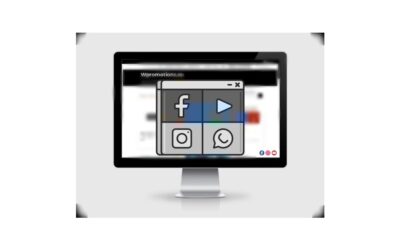
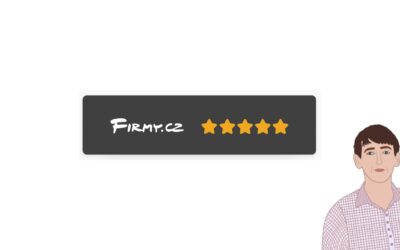



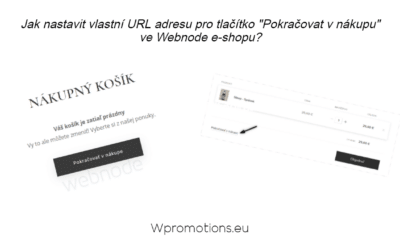

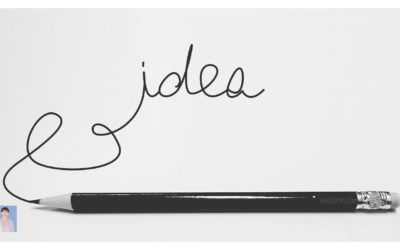









Dobrý den,
díky za návod. Ale spíš by se mi hodilo vložit ikony na konec stránky do patičky, nebo před ní. Můžete mi prosím poradit? Díky Jirka
Zdravím Jirka,
ďakujem za zastavenie na mojom webe.
Inšpirovali ste ma k napísaniu nového návodu: Jak na web ve Webnode přidat ikonky soc. sítí do DOLNÍ části webu?
Čo myslíte? Bola by táto možnosť pre Vás vyhovujúca?
S pozdravom
Viliam
Dobrý den, existuje nějaká varianta, že byste sem mohl hodit návod, jak widgety umístit pod sebou na levou stranu webové stránky a ne na horní lištu?
Našel jsem si stránky typu ShareThis, kde tuto možnost nabízí, nicméně není tam zahrnuta varianta instagramu, stejně jako tomu je u AddThis.
Děkuji a přeji hezký den 🙂
Petr
Dobrý deň,
ďakujem za komentár.
Pridal som nový návod pre pridanie ikoniek soc. sietí Addthis.com, ktorá umožňuje pridať ikonku Instagram/fb do pravej dolnej časti webu.
Viď. návod: Ako na web vo Webnode pridať ikonky soc. sietí do DOLNEJ časti webu?
Čo myslíte? Pomohlo by Vám to?
Do ľavej časti to bohužiaľ cez túto službu Addthis asi nepôjde.
S pozdravom
Viliam